Comment utiliser l'iPhone pour diffuser l'audio de votre ordinateur ?
Que vous fassiez une voix off, une réunion Zoom en ligne, vous avez besoin d'un microphone pour votre ordinateur. Que faire si vous n'avez pas de microphone sur votre ordinateur ? Ne vous inquiétez pas : vous pouvez utiliser votre iPhone pour diffuser l'audio de votre ordinateur, ce qui fonctionne relativement bien. Voici comment utiliser votre iPhone pour diffuser l'audio de votre ordinateur.
- 1 : Quels sont les avantages de l'utilisation de votre iPhone comme diffuseur audio pour votre ordinateur ?
- 2 : partage audio et écran de votre iPhone vers Win/Mac/Linux/TV

- 3 : Comment utiliser votre Android comme microphone sur ordinateur ?
- 4 : Comparaison entre AirDroid Cast et d'autres applications de partage audio
- 5 : Conclusion
- 6 : FAQ sur le partage audio de votre portable vers votre ordinateur
1Que pouvez-vous tirer de l'utilisation de votre iPhone comme diffuseur audio pour votre ordinateur ?
Si vous souhaitez enregistrer un podcast, une chanson ou une interview gratuitement, utilisez votre iPhone comme microphone de votre ordinateur. Vous pouvez faire de même pour les jeux sur ordinateur, la participation à des réunions de travail en ligne ou à des appels Zoom en famille, un chat avec des amis ou la participation à des cours de vidéo en ligne.
Cela fait une grande différence lorsque vous comparez la qualité audio au diffuseur audio de la webcam. Que vous utilisiez un haut-parleur sans fil ou externe, vous entendrez votre voix claire, amplifiée et forte, sans presque aucun bruit de fond.
2Stream Audio et écran de votre iPhone vers Win/Mac/Linux/TV
Si vous essayez d'utiliser votre iPhone comme diffuseur audio sur Windows, Mac, Linux ou smart TV, l'une des meilleures applications est AirDroid Cast. C'est sa fonction de diffusion sur le web qui la différencie des autres applications. Les utilisateurs peuvent diffuser le son de votre iPhone et partager l'écran sur Windows via un navigateur. Ces fonctionnalités en font une application idéal pour les réunions, les présentations et les formations en ligne.
Étapes pour utiliser votre iPhone comme diffuseur audio sur Windows/Mac/Linux/TV :
- Étape 1 :Accédez à l'App Store et téléchargez AirDroid Cast sur votre iPhone.
- Étape 2 :Ouvrez webcast.airdroid.com sur votre ordinateur. Un code à 9 chiffres s'affiche dans le navigateur du webcast.

- Étape 3 :Saisissez ce code dans AirDroid Cast sur votre iPhone. Ou bien, scannez le code QR pour partager l'écran sans fil.
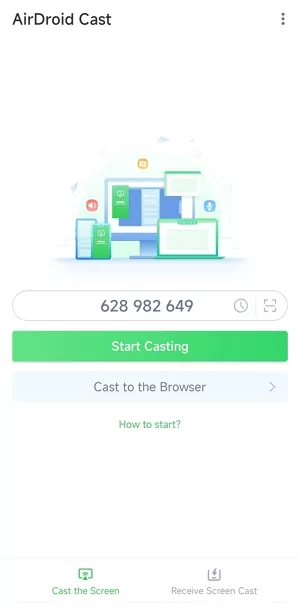
- Étape 4 :Le navigateur affiche le contenu sur votre portable après une connexion réussie.
- Étape 5 :Pour diffuser le son de votre iPhone depuis votre ordinateur, appuyez sur Partager le son de votre portable et Microphone sur votre iPhone.
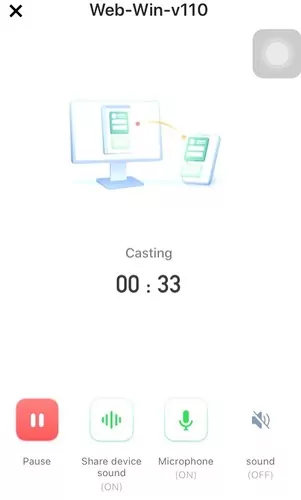
Vous devriez pouvoir diffuser le son de votre iPhone sur votre ordinateur.
À quoi sert AirDroid Cast ?
C'est une application qui permet aux utilisateurs de partager l'écran de leur portable iOS vers Windows et Mac. Cela fonctionne également si votre ordinateur et les portables sont placés à des endroits différents. Il est conçu pour partager le son et l'écran de votre portable.
De plus, il prend en charge la diffusion simultanée des écrans de cinq portables, ce qui le rend idéal pour collaborer à un projet d'équipe lors d'une réunion de zoom ou d'une session de jeu multijoueur.
Caractéristiques principales d'AirDroid Cast
- Partagez l'écran de votre portable vers votre ordinateur en quelques clics.
- partage de contenu sans latence.
- Partage sans fil sur iPhone et Android.
- Prend en charge plusieurs méthodes de connexion.
- Permet le partage d'écran et de l'audio.
- Prend en charge la diffusion audio bidirectionnelle.
- Permet de multiples gestes de contrôle.
3Comment utiliser votre portable Android comme microphone sur ordinateur ?
Tous les portables Android avancés sont équipés d'un microphone de bonne qualité qui peut être utilisé pour la diffusion audio et les jeux en ligne. Vous pouvez faire du partage de contenu avec un budget limité en utilisant votre Android pour diffuser l'audio de votre ordinateur sans fil. Certains applications permettent de diffuser le son de votre portable vers votre ordinateur. Wo Mic et Ez Mic sont deux applications qui permettent d'utiliser votre Android pour diffuser l'audio de votre ordinateur/Mac.
1Utilisation de Wo Mic
Wo Mic transforme votre portable Android en diffuseur audio pour votre ordinateur. Il est gratuit et peut également être utilisé sur iOS. Voici comment utiliser Wo Mic pour utiliser votre Android comme microphone sur votre ordinateur.
- Étape 1. Allez sur Google Play Store, installez Wo Mic et ouvrez-la sur votre ordinateur et votre portable.

- Étape 2. Accédez au gestionnaire de périphériques de votre ordinateur et cliquez sur Contrôleurs son, vidéo et jeu . Vous verrez Wo Mic sous cet onglet.
>
- Etape 3 :Connectez votre portable Android à votre ordinateur via USB. Si le débogage USB n'est pas activé, activez-le.
- Étape 4. Appuyez sur le bouton de lecture de Wo Mic sur votre portable. Cette option se trouve en haut à droite.
- Étape 5 :Sur l'application de bureau, connectez-vous en cliquant sur le bouton Connecter.
- Cliquez à nouveau sur Connecter après avoir sélectionné l'option USB dans le type de transport.
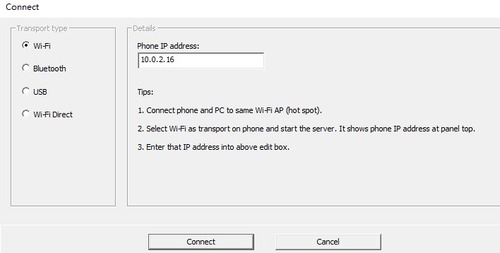
- Étape 7 :l'application transmet le son de votre portable Android à votre ordinateur.
Si vous ne souhaitez pas vous connecter via USB, vous pouvez connecter votre application Wo Mic à votre portable via Wi-Fi Direct, Bluetooth et Wi-Fi.
2EZ Mic
La deuxième application qui peut transformer votre portable en diffuseur audio pour votre ordinateur est Ez Mic. Suivez les étapes ci-dessous pour améliorer cette application :
- Étape 1 :Installez EZ Mic sur votre portable.
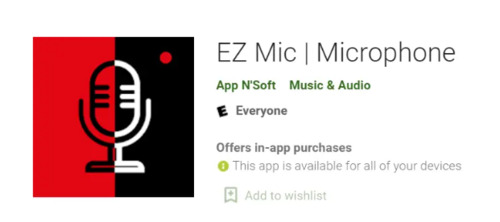
- Étape 2 :Téléchargez EZ Mic depuis le site officiel et installez-le sur votre ordinateur. Une fois l'application installée, vous la trouverez dans la zone de notification de Windows.
- Étape 3 :Ouvrez cette application et appuyez sur Trouver sur votre iPhone.
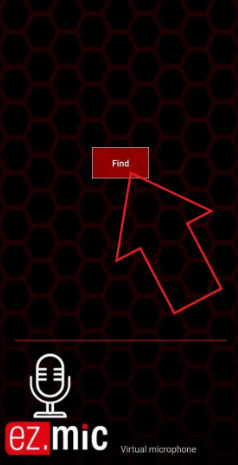
- Étape 4 :Une fois votre ordinateur trouvé, appuyez sur le nom de votre ordinateur et autorisez l'accès au micro.
- Étape 5 :Une fois la connexion établie, l'icône de votre ordinateur devient verte.
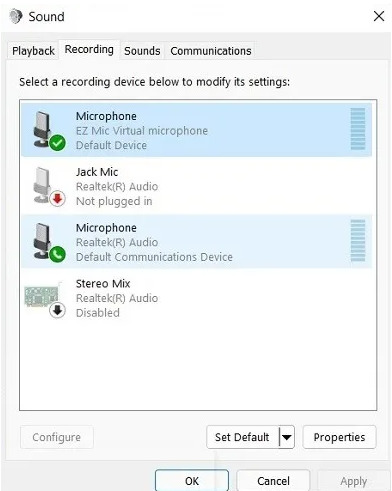
- Etape 6 :Maintenant, utilisez n'importe quelle application d'appel ou logiciel d'enregistrement pour vérifier si le diffuseur audio de votre portable Android fonctionne sur votre ordinateur.
- Étape 7 :Dès que la source audio de votre portable est transférée sur votre ordinateur, vous verrez cette application comme microphone virtuel sur votre ordinateur.
4Comparaison entre AirDroid Cast et d'autres applications de partage audio
Il existe de nombreuses applications qui vous permettent de transférer des données audio depuis votre portable à votre ordinateur, telles que WO Mic, EZ Mic et bien d'autres encore. Grâce à ces applications de diffusion audio, vous pouvez facilement utiliser un iPhone ou un Android pour diffuser l'audio de votre ordinateur. Elles prennent généralement en charge différentes méthodes de connexion : USB, Bluetooth et WiFi. Vous pouvez choisir celle qui vous convient le mieux.
Contrairement à d'autres applications de diffusion audio, AirDroid cast est conçu pour différents systèmes d'exploitation. Vous pouvez non seulement utiliser votre iPhone comme diffuseur audio sur votre ordinateur Windows, mais aussi sur Mac, Linux et les smart TVs, à condition qu'il y ait un navigateur web. Cela signifie que vous ne devez pas installer de logiciel sur votre portable qui reçoit le partage audio.
Cet application est aussi utile pour les entreprises que pour les particuliers et améliore la productivité pendant les réunions, les sessions de jeu, etc. Le partage audio bidirectionnel vous permet également d'envoyer le son de votre ordinateur vers votre portable.
Plus important encore, vous pouvez partager l'audio et l'écran en même temps via AirDroid Cast. Ce n'est pas le cas des autres applications de partage de contenu. De plus, vous pouvez essayer les connexions sans fil et USB, ce qui rend l'utilisation beaucoup plus pratique.
5Conclusion
Il existe de nombreux applications qui vous permettent d'utiliser votre iPhone pour diffuser l'audio de votre ordinateur. Cependant, le meilleur application se doit d'être ergonomique et facile d'installation. Airdroid Cast est l'un de ces applications qui est utilisé non seulement pour le partage audio, mais aussi pour le partage d'écran.
Les utilisateurs peuvent l'utiliser à tout moment et en tout lieu. Elle permet la connexion sans fil et via USB. Utilisez votre iPhone comme diffuseur audio pour votre ordinateur et communiquez avec vos pairs sans latence.








Laisser une réponse.